Cómo solucionar problemas de Minecraft LAN Problemas de juegos

Minecraft es un juego fantástico para jugar en tu red local con amigos, pero no es divertido cuando tienes que pasar la mitad de tu tiempo resolviendo problemas de conexión. Echemos un vistazo a cómo identificar y resolver los problemas con Minecraft LAN play.
Identificar el problema general
Gracias a su popularidad y al número de padres que luchan por sus hijos, recibimos más correos electrónicos sobre Minecraft que sobre cualquier otro juego. Con esto en mente, hemos escrito esta guía con énfasis en ayudar al profano a identificar rápidamente lo que necesitan hacer para aliviar su problema específico. Cuando su hijo (o amigo) se acerque a usted con una de estas preguntas, debería poder encontrar las respuestas aquí mismo.
RELACIONADO: Configuración de multijugador local y pieles de jugador personalizadas
Dicho esto, hay es una buena probabilidad de que se encuentre con uno o más de estos problemas en el transcurso de sus días jugando a Minecraft, por lo que ciertamente no estaría de más leer de arriba a abajo e incluso marcar este artículo para futuras soluciones de problemas.
También , si eres relativamente nuevo en Minecraft, mira nuestra guía para configurar un juego de LAN aquí. Puede ser que no necesite la ayuda avanzada para la solución de problemas, sino solo una descripción general rápida de cómo poner las cosas en marcha.
"No puedo ver el juego de Minecraft en la LAN"
Esto es, de lejos, el mayor problema al que se enfrentan las personas al configurar Minecraft en su red de área local (LAN): todo el mundo tiene Minecraft instalado y encendido, pero uno o más jugadores ni siquiera pueden ver al jugador de alojamiento para conectarse en primer lugar.
Vamos a desglosar las razones más comunes para este problema y ordenarlas por prevalencia con las soluciones adecuadas.
Su firewall está bloqueando Java
Este problema surge debido a la confusión sobre qué está sucediendo exactamente detrás de las escenas con el Firewall de Windows. Si Windows va a pedir tu permiso para ejecutarlo, esperarías que pidiera permiso para Minecraft, ¿verdad? Excepto que Minecraft es en realidad un archivo Java ejecutado por el programa Java, por lo que cuando llega el momento de que Minecraft se conecte a la red, el mensaje del Firewall no es para "Minecraft", es para Java.

En la captura de pantalla anterior puedes ver la redacción específica de la ventana emergente del Firewall. La mayoría de las personas, de forma predeterminada, verán la alerta de seguridad, verán Java (y no sabrán qué es o simplemente sabrán lo suficiente sobre Java para recordar sobre qué problema de seguridad ha tenido Java a lo largo de los años) y hacer clic en cancelar. El problema se agrava aún más si tiene su computadora invitada o la computadora que su hijo está usando configurada para acceso no administrativo (que debería) puede esa persona tratar de "Permitir acceso" pero no pudo y simplemente pulse cancelar. No podemos decirte cuántas veces hemos solucionado problemas para Minecraft solo para que la persona diga "Ah, hey, apareció un cuadro de Firewall pero simplemente presiono cancelar".
Afortunadamente, la solución para este problema es simple, siempre que tenga acceso administrativo a la PC (lo que significa que la cuenta predeterminada es el administrador o usted tiene la contraseña de la cuenta de administrador).
Simplemente vaya a Panel de control> Sistema y seguridad> Firewall de Windows (o solo escriba "Firewall" en el cuadro de búsqueda del menú Inicio).

En el panel de control del Firewall, seleccione "Permitir una aplicación o característica a través del Firewall de Windows"; el enlace se ve en azul claro en la captura de pantalla anterior.
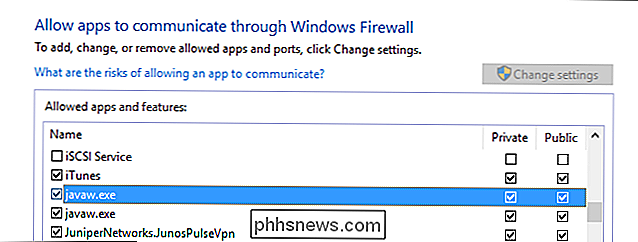
Haga clic en el icono "Cambiar configuración" en la esquina superior derecha para indicar a Windows que desea realizar cambios administrativos y luego desplácese hacia abajo para buscar "javaw.exe" en el Lista de entradas del firewall La versión de Java que utiliza su copia de Minecraft debe tener marcada la columna "Privado". Si bien la mayoría de las personas solo tendrá una entrada, es posible que tenga dos entradas. (Si tiene más de una versión de javaw.exe enumerada y quiere investigar, siempre puede hacer clic derecho en cada entrada y seleccionar "Detalles" para obtener más información.)
En la vasta, vasta , la mayoría de los casos, este simple ajuste es todo lo que se necesita para desterrar sus problemas de conectividad.
Sus computadoras están en diferentes redes
En segundo lugar, el problema de Java es el problema de red. Este problema puede tomar varias formas, y si ha resuelto el problema de Java (o no fue un problema en primer lugar), debe avanzar con cuidado a través de estos posibles escenarios.
Asegúrese de que todas las computadoras estén encendidas. la misma red Con dispositivos Wi-Fi, especialmente computadoras portátiles, siempre es posible que el dispositivo esté conectado a una red Wi-Fi abierta cercana o al Wi-Fi de un vecino que haya usado anteriormente. Verifique que todas las computadoras estén en la misma red local con el mismo nombre (por ejemplo, el reproductor 1 no está en "Wireless" y el reproductor 3 está en "Wireless_Guest").
Si alguna computadora está conectada al enrutador a través de ethernet, asegúrese de que estén conectados al mismo enrutador al que están conectados los demás a través de Wi-Fi.
Verificar el aislamiento de AP
Si todos están conectados a la misma red, pero aún no pueden conectarse, podría se debe a una función en su enrutador llamada aislamiento AP. Puede verificar si la computadora de cada jugador puede llegar a la computadora que aloja el juego con una simple prueba de ping.
Comience abriendo el símbolo del sistema en cada computadora y escribiendo "ipconfig" para los usuarios de Windows y "ifconfig" para Linux y Usuarios de Mac. Este comando generará una variedad de datos sobre la dirección IP y el estado de la tarjeta de red de la computadora. Tome nota de la "Dirección IPv4" para cada computadora. Para la gran mayoría de los usuarios domésticos, esta dirección se parecerá a 192.168.1. * O 10.0.0. * Ya que estos son los bloques de direcciones predeterminados en la mayoría de los enrutadores y reservados específicamente para uso interno.
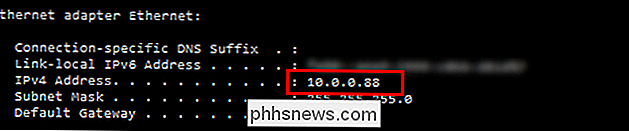
Una vez que tenga las direcciones de las diferentes computadoras, verifique si pueden comunicarse entre sí a través de la red con el comandoping. Mientras esté aún en el símbolo del sistema, ingrese el comandoping [dirección IP de la computadora del reproductor host]. Entonces, por ejemplo, si tiene dos compueters, uno con la dirección 10.0.0.88 y otro con la dirección 10.0.0.87, inicie sesión en la primera computadora (88) y ejecute:
ping 10.0.0.87
Luego repita el proceso en la segunda computadora (87):
ping 10.0.0.88
El comando ping le dará un resultado que le indicará qué tan rápido fue capaz de conectarse a la otra computadora, así como también cuántos de los individuos los paquetes fueron devueltos con éxito. En una red doméstica, la tasa de éxito debe ser del 100%.
Si ambas computadoras pueden acceder a Internet pero no pasan la prueba de ping, entonces hay una última cosa que observar: aislamiento del usuario. Algunos enrutadores tienen una característica de seguridad (que normalmente solo se aplica a usuarios de Wi-Fi y no a usuarios de Ethernet con conexión de cable) que aísla a los usuarios entre sí para que todos puedan conectarse a Internet pero los usuarios individuales no pueden conectarse entre sí. Esta configuración generalmente se etiqueta como "aislamiento de AP" pero puede verlo como "Aislamiento de punto de acceso", "Aislamiento de usuario", "Aislamiento de cliente" o alguna variación de eso. Algunos enrutadores también aplican automáticamente el aislamiento AP a todas las redes de invitados sin especificar esa configuración al usuario, así que, una vez más, verifique que ninguno de los jugadores esté conectado a la red de invitado de su enrutador.
Si una o más computadoras falla la prueba de ping y sospecha que el aislamiento de AP podría ser la causa, deberá consultar la documentación de su enrutador específico para ver dónde está la configuración y cómo desactivarla. Si encuentra que la documentación de su enrutador no está disponible y usted mismo puede explorar los menús, consulte nuestra guía de aislamiento de AP aquí para obtener información sobre cómo encontrarla y habilitarla / deshabilitarla.
Intente conectar manualmente
Si las secciones anteriores no solucionan tu problema, entonces es probable que el único problema que realmente estás teniendo es que Minecraft, por alguna razón, no está sondeando correctamente la red y actualizando la lista de juegos LAN disponible.

Esto no Esto no significa que no puedas jugar el juego en la LAN, pero sí significa que debes ingresar manualmente la dirección del jugador anfitrión para hacerlo. Si ve una pantalla como la de arriba, donde escanea continuamente los juegos de LAN pero no los encuentra, haga clic en el botón "Conexión directa" e ingrese lo siguiente "[Dirección IP del reproductor de host]: [Puerto de juego de host]". Por ejemplo, "192.168.1.100:23950".
El puerto del juego es para los juegos de Minecraft LAN que se asignan aleatoriamente cada vez que se abre el mapa del jugador anfitrión para jugar LAN.
Como tal, debe verificar el puerto cuando lo abra en el equipo host (se muestra en pantalla inmediatamente después de abrir el juego, como se ve a continuación) o necesita ver la lista del juego en la pantalla multijugador de otro cliente en su red que puede conectarse con éxito (donde mostrará la dirección IP y el número de puerto debajo del nombre del juego abierto).
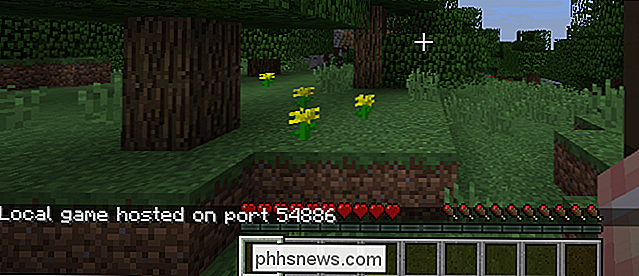
"Puedo conectarme, pero me matan"
Si puede ver el otro juego en la red local, pero es expulsado antes de que pueda jugar, el culpable suele ser uno de tres cosas: versiones de juegos diferentes, identificadores de usuario idénticos o modos de juego incompatibles (en ese orden de probabilidad).
El número de versión obsoleto del servidor / error de cliente
fuera de sincronización es la mayor fuente de fenómeno de unirse-pero-patear y ocurre cuando el jugador cliente y el jugador anfitrión se ejecutan lanzamientos del juego. Si el host ejecuta Minecraft 1.7.10, por ejemplo, pero está ejecutando 1.8.8, verá un mensaje como este:
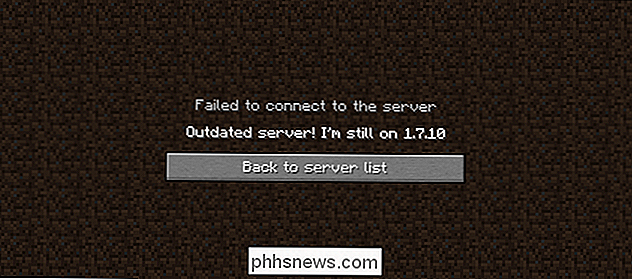
La solución más simple es ajustar el número de versión de Minecraft del jugador del cliente a match (no sugeriremos cambiar la versión del jugador anfitrión si el mundo del jugador anfitrión ya ha sido explorado y creado con creaciones porque las principales diferencias en las versiones de Minecraft pueden causar estragos en los mapas).
Para hacerlo, ejecute el iniciador de Minecraft en las máquinas del cliente y haga clic en el botón "Editar perfil". En el menú desplegable "Usar versión", selecciona la versión de Minecraft adecuada. Aquí proporcionamos un tutorial más detallado.
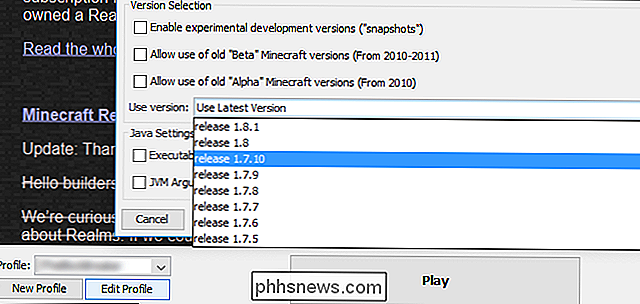
El Id. De Id. Identico
Si los jugadores secundarios inician sesión en su juego alojado y reciben el error "Ese nombre ya está tomado", es probable que solo tengan una copia premium de Minecraft. Un solo jugador no puede iniciar sesión en el mismo mundo dos veces.

Puede resolver el problema de dos maneras. Primero, puedes comprar una copia de Minecraft para cada jugador (que, como fanáticos de Minecraft que apoyan el juego, te recomendamos que lo hagas). O bien, si solo intenta organizar una fiesta de LAN o dejar que un hermano pequeño también juegue, puede editar un archivo para permitir que una única licencia de Minecraft se use para un juego local. Detallamos los pormenores, y las trampas de esta técnica en nuestro tutorial detallado al respecto.
El error de las modificaciones faltantes
Cuando agregas modificaciones a tu juego de Minecraft, como aquellas para biomas geniales o criaturas adicionales, cada jugador que se conecta a tu juego debe tener los mismos mods (y las mismas versiones de esos mods) instalados. Puede leer más sobre los mods y las entradas y salidas de usarlos aquí.
El texto exacto de este error puede variar desde ni siquiera recibir un mensaje de error (el juego se cuelga perpetuamente al "iniciar sesión ...") para lecturas de error muy específicas que enumeran qué modificaciones y qué versiones faltan.
Si se encuentra con este problema, hay dos maneras de solucionarlo. Si el host está ejecutando los mods, entonces necesita agregar los mismos mods a los clientes que intentan conectarse (por ejemplo, si el host tiene el popular mod Mo 'Creatures, entonces todos los jugadores que deseen compartir el mundo también lo necesitarán instalado) también). Si el cliente es el modded, y el host ejecuta Minecraft vainilla, entonces el cliente necesita volver al juego original de Minecraft. En tales casos, es extremadamente útil usar un administrador de instancias como MultiMC; puedes hacer una instancia específica para cada combinación de Minecraft vandalismo y modificado que necesites.
"Puedo conectar, pero el rendimiento del juego es deficiente"
A diferencia de las secciones anteriores de esta guía, esta sección es un poco más ambigua. Muchas veces los jugadores pueden albergar un juego y conectarse a otros juegos en la red, pero, aunque no son expulsados por completo del juego, el rendimiento es realmente cruddy. Dejando a un lado un problema de red no visto pero grave que en realidad está causando problemas de conectividad, hay algunas cosas que puede hacer para que Minecraft sea una experiencia fluida para todos.
Primero, haga que el jugador con la computadora más poderosa aloje el juego. Minecraft es un juego muy hambriento de recursos (incluso si los gráficos se ven muy retro y simples). Si está experimentando una reproducción pobre en todos los ámbitos (no solo en las máquinas más débiles), es posible que la computadora de alojamiento no esté a la altura.
En segundo lugar, no podemos decir suficientes cosas buenas sobre el mod Optifine de Minecraft. . Incluso si no tienes intención de hacer nada más que jugar Vanilla Minecraft. sin dudas debe instalar Optifine. Es una colección de optimizaciones de código que, francamente, debería estar en el código predeterminado de Minecraft. Si tu computadora es débil o fornida, Optifine hará que Minecraft funcione mucho más suave.
RELACIONADO: Cómo ejecutar un servidor de Minecraft local simple (con y sin modificaciones)
Finalmente, si la computadora de alojamiento está bien adecuado para la tarea, pero aún obtiene tasas de cuadros bajas y otras señales de un juego con dificultades, puede descargar parte del mundo a una aplicación de servidor por separado. Mojang ofrece una aplicación de servidor independiente para descargar y lleva casi un instante configurar un simple servidor vaninilla de Minecraft. En nuestra experiencia, realmente ayuda a suavizar los problemas de rendimiento si la copia del servidor de Minecraft no está tratando simultáneamente de manejar el juego para el jugador anfitrión, sino que sirve el juego para todos los demás jugadores. Dividir las cosas para que la PC del anfitrión todavía esté alojando el juego (a través de la aplicación del servidor dedicado), pero la aplicación Minecraft del host no se agota en ambas tareas, realmente puede mejorar el rendimiento para todos.
Aún mejor: si Todavía tienes problemas de rendimiento. Puedes instalar el servidor de Minecraft en una máquina totalmente separada de tu red y dejar que esa máquina maneje el trabajo pesado, para que las PC de los jugadores no tengan que hacerlo.
Cuando tú, tus amigos y tu los niños realmente quieren jugar a Minecraft, puede ser muy frustrante cuando configurar un juego local no es fácil. Sin embargo, con un poco de solución de problemas, no solo podrá comenzar a utilizarlo sin problemas, sino que incluso podría descubrir que gracias a modificaciones como Optifine y la ejecución de una aplicación de servidor distinta, es mejor que cuando comenzó.

Cómo crear un clon de un documento en Word
Puede haber ocasiones en las que desee realizar cambios en un documento, pero no correr el riesgo de que los cambios se vuelvan permanentes. Para evitar afectar el documento original, puede crear un clon del documento y le mostraremos cómo hacerlo fácilmente. Hay varias formas de abrir Word. Puede abrir Word ejecutando el programa (desde el menú Inicio, Escritorio o Pantalla de inicio) o haciendo doble clic en un archivo de documento de Word (.

¿Cuáles son las diferencias entre MP3, FLAC y otros formatos de audio?
El audio digital ha durado mucho tiempo, por lo que seguramente habrá una gran cantidad de formatos de audio. Éstos son algunos de los más comunes, lo que los diferencia y para qué usarlos. Antes de hablar sobre formatos de audio cotidianos, es importante que comprenda los conceptos básicos, y eso significa comprender PCM.



